Pilvevoole mitme toimingu ja täpsemate suvandite lisamine
Kohandage pilvevoogu, lisades sama päästiku jaoks ühe või mitu täpsemat suvandit ja mitu toimingut. Näiteks lisage täpsem valik, mis saadab meilisõnumi esmatähtsana. Lisaks meilisõnumite saatmisele, kui üksus on lisatud Microsofti loendites loodud loendisse, looge Dropboxis sama teavet sisaldav fail.
Jootraha
Üksikasjalikku teavet koos kasutamise kohta leiate dokumentatsioonist SharePoint Power Automate. SharePoint
eeltingimused
Lisage veel üks toiming
Selles protseduuris lisate toimingu voo keskele. See toiming salvestab faili teie Dropboxi, arhiveerides loendis oleva üksuse.
Logi sisse Power Automate.
Tehke vasakpoolsel paanil valik Minu vood.
Valige voogude loendis redigeerimisikoon selle voo kõrval, mida soovite redigeerida.

Valige Uus samm, sisestage otsinguväljale dropbox ja valige loendist Toimingud käsk Loo fail - rippmenüü .
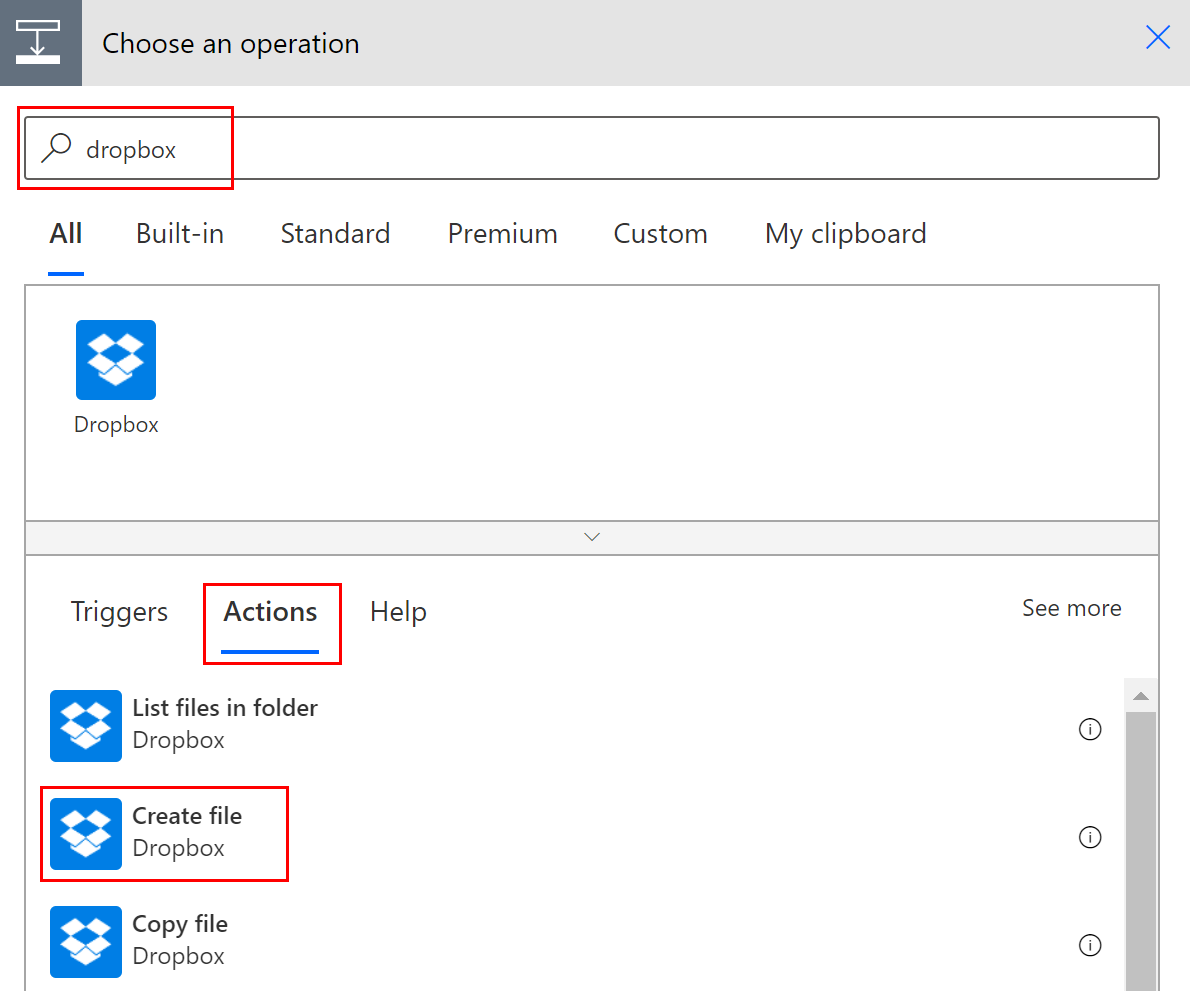
Küsimise korral sisestage oma Dropboxi mandaat.
Valige kausta tee paremas servas kaustaikoon.
Valige > ja seejärel valige kaust, kuhu soovite uue faili paigutada.

Sisestage uue faili nimi väljale Faili nimi . Lisage failinimele kindlasti laiend, näiteks ".txt". Siin kasutame failide ainulaadsuse tagamiseks faili nimes olevat TweetID-d . Võimalik, et peate TweetId märgi leidmiseks valima Kuva rohkem .
Lisage tekst, mida soovite failis sisaldada, tippides väljale Faili sisu . Samuti saate lisada märke väljale Faili sisu .
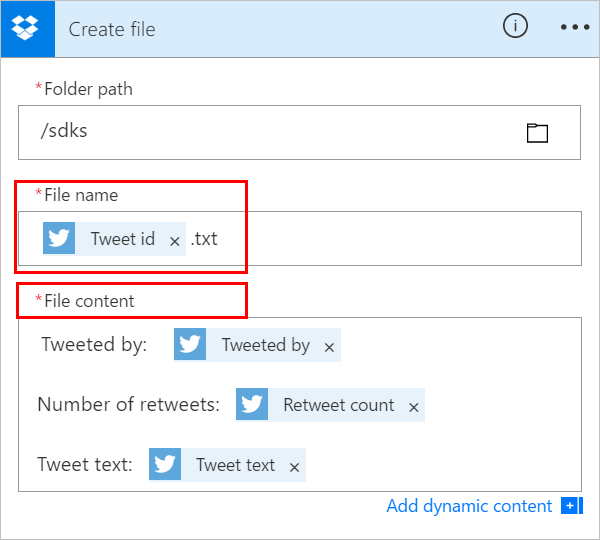
Oluline
Kui sisestatud failinimi vastab valitud kaustas oleva olemasoleva faili nimele, kirjutatakse olemasolev fail üle.
Salvestage enda voog.
Saatke säuts, mis sisaldab teie määratud märksõna.
Minuti jooksul luuakse teie Dropboxi kontole fail.
Toimingu ümberjärjestamine või kustutamine
Meilisõnumite vastuvõtmiseks pärast faili loomist Dropboxis teisaldage Dropboxi toiming, lohistades selle tiitliriba toimingu meili kohale. Vabastage toiming Dropbox päästiku (Kui postitatakse uus säuts) ja meilitoimingu vahelise noole kohal. (Kursor näitab, kas toiming on õigesti paigutatud.)
Märkus.
Te ei saa liikuda sammu teise ette, kui kasutate selle etapi väljundeid.
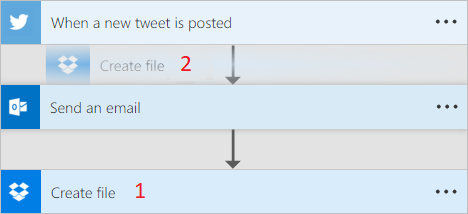
Toimingu kustutamiseks valige ... (kolmikpunkt) valige kustutatava toimingu tiitliriba parema serva lähedal käsk Kustuta ja seejärel valigeOK.
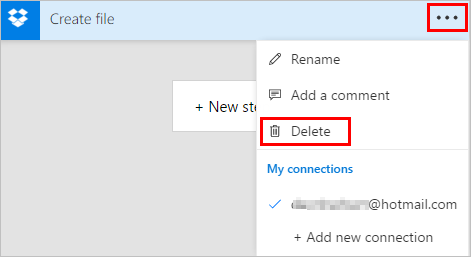
Märkus:Toimingut ei saa kustutada, kui kasutate selle väljundeid kõikjal voos. Kõigepealt eemaldage need väljundid väljadelt ja seejärel saate toimingu kustutada.
Kopeerimis- ja kleepimistoimingud
Kui soovite pilvevoo kujundamisel toiminguid dubleerida, saate need kopeerida ja kleepida. Näiteks kui loote tingimust ja soovite sarnaseid toiminguid külgedel Kui jah ja Kui pole, saate luua esimese toimingu ühel küljel ja seejärel kopeerida selle teisele küljele. See on alternatiiv mõlema tegevuse nullist loomisele.
Toimingu kopeerimine
Valige tegevusmenüü pealkirjas ... (ellipsid).
Valige Kopeeri minu lõikelauale.
Valige Uus etapp kohas, kuhu soovite toiminguga minna.
Pange tähele vahekaarti Minu lõikelaud , mis võimaldab teil valida kõigi kopeeritud toimingute hulgast.
Valige üksus, mille soovite kleepida.
Täpsemate suvandite lisamine
Alustage pilvevoost, millel on toiming Saada meilisõnum (V2 ).
Tehke kaardi Saada meilisõnum (V2)) allservas valik Kuva täpsemad suvandid .
Näete meilisõnumite saatmise täpsemaid valikuid. Sõna Kuva muutub väärtuseks Peida , et saaksite täpsemad suvandid sisse lülitada.
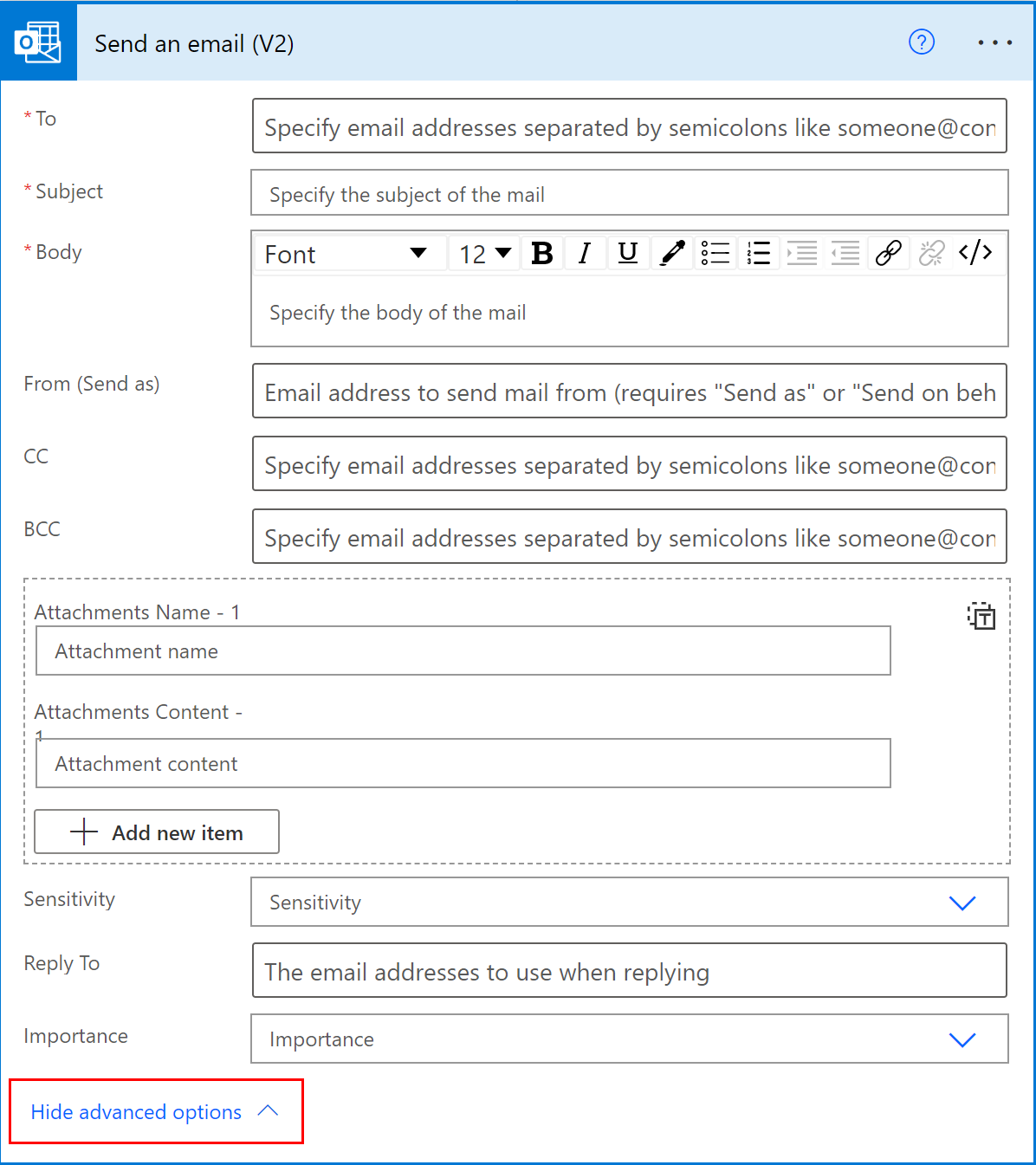
Valige ripploendist Importance (Olulisus) väärtus High (Kõrge ).
Valige Peida täpsemad suvandid.
Salvestage enda voog.
Kasutage kõigi redaktorite teavitamiseks kohalolekut
Power Automate kuvab teiste tegijate loendi, kes redigeerivad voogu samaaegselt. Toimetajate nimekirja uuendatakse perioodiliselt.

Kommentaaride lisamine toimingutele ja päästikutele
Tegijad saavad oma voogude loomisel kolleegidega keermestatud kommentaare. Nad saavad kommentaare lisada või redigeerida, kommentaarilõimedele vastata ning kommentaarilõime lahendada ja kustutada. Nii toimingute kui ka päästikute jaoks on võimalik kasutada mitut kommentaarilõime.
Oluline
Kommentaarid on toetatud keskkondades, kus on andmebaas. Dataverse
Järgige neid juhiseid, et lisada oma voo mis tahes toimingule või päästikule kommentaar.
Valige päästiku või toimingu pealkirjas ... (ellips).
Valige Uus kommentaar.

Avaneb kommentaaripaan.
Sisestage oma toimingule kommentaar ja @mention teistele kommentaari. Kui te seda teete, saadetakse neile e-posti teel teade, kui valite ikooni Saada .
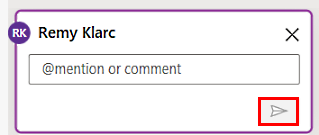
Kui isik, keda @mention soovite, ei ole voo kaasomanik, saab ta valiku Jaga ja teavita. Valige see suvand voo jagamiseks teise kasutajaga ja saatke automaatselt meiliteatis.
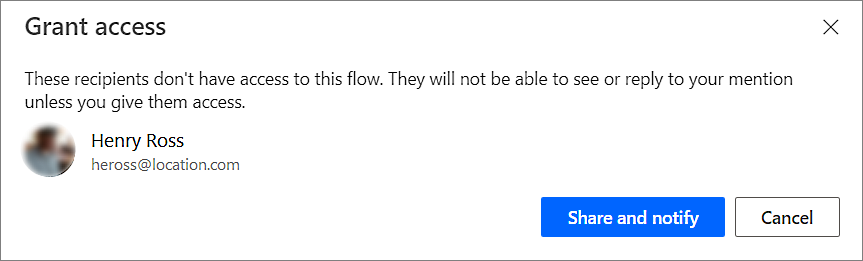
Sisestage oma kommentaarid paanil Kommentaarid väljale Vestluse alustamine ja seejärel postitage see.
Kujundaja Power Automate pakub tegevuskaartidel visuaalseid vihjeid, et kuvada igas sisalduvas kommentaarilõimede arv.
![]()
Piirangud
- Tegijad peavad enne kommentaari lisamist voolu vähemalt korra salvestama.
- Kommentaarilõimede arvu ikoone ei kuvata juhtelementide toimingute puhul, nagu seisund, lüliti ja ulatus.
- Kommentaarid pole hallatav lahendus voogude puhul lubatud.
- Suvand Jaga ja teavita on saadaval ainult lahenduseteadlike voogude jaoks. Lahenduseteadlike voogude jaoks on see piiratud kasutajatega, @mentioning kes on juba voo kaasomanikud.
Mitmest muudatusest tulenevate konfliktide lahendamine
Kui mitu kasutajat teevad voos samaaegselt muudatusi, Power Automate esitab tegijale sobivad valikud konfliktide minimeerimiseks salvestustoimingu ajal. Tegija saab valida, kas värskendada voo definitsiooni või salvestada voo koopia, et muudatused alles jätta.
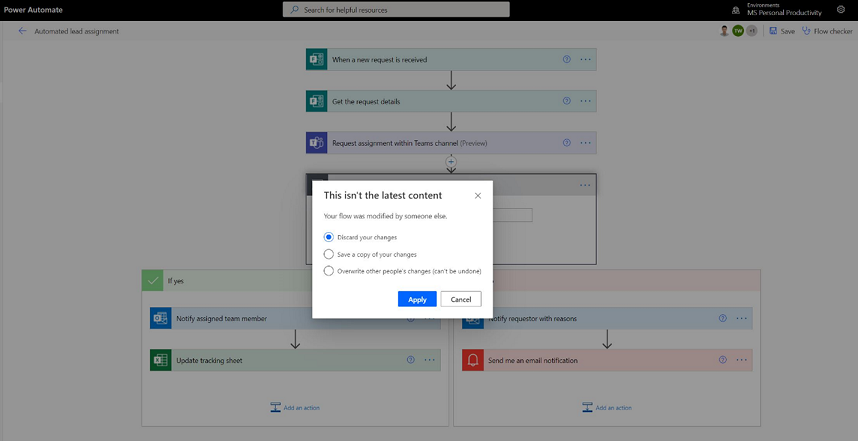
Uus avaldiseredaktor toimingute jaoks (eksperimentaalne funktsioon)
Kas teil on raskusi oma voolutoimingutes väljendite kirjutamisega? Täiustatud avaldiseredaktorit saate kasutada eksperimentaalses režiimis. Täiustatud avaldiseredaktori kasutamiseks lubage säte Eksperimentaalsed funktsioonid ja valige toimingul fx .
Suur avaldiseredaktori vaade aitab teil hallata rikkalikke ja keerukaid avaldisi.
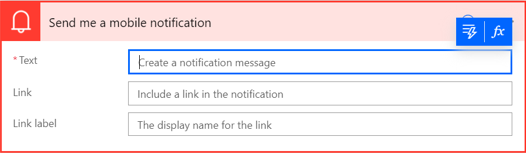
Avaldiseredaktor võimaldab teil valida avaldistes dünaamilise sisu, ilma et peaksite vahekaarte vahetama.
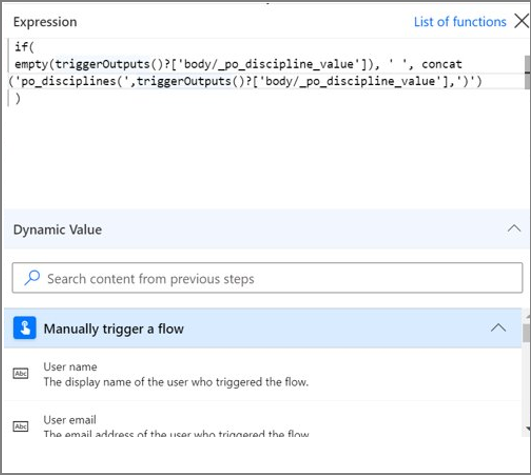
Avaldiseredaktor säilitab avaldised tõrgetega ja vabastab vaate blokeeringust, et see töötaks paralleelselt voolu teistes osades.
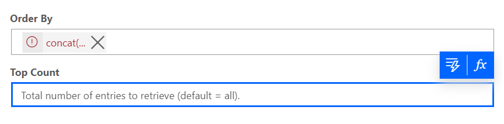
Märkus.
Mõned toimingud ei pruugi uut avaldiseredaktorit toetada.